Personaliza tu Minecraft personaje con skins únicos es una gran manera de expresar tu estilo personal y mejorar tu experiencia de juego. En esta extensa guía, vamos a cubrir cómo añadir skins personalizados a Minecraft Java, Bedrock, y ediciones de bolsillo. Siguiendo paso a paso las instrucciones proporcionadas, podrás personalizar tu personaje con tus skins favoritas en un abrir y cerrar de ojos.
Minecraft Edición Java: Carga y aplicación de skins personalizados
Minecraft Java Edition ofrece a los jugadores la posibilidad de cargar y utilizar skins personalizados para sus personajes. Para empezar, necesitarás tener un archivo de skin personalizado guardado en formato PNG en tu ordenador. Puedes crear tu propio skin con un editor gráfico o descargarte un de varios sitios web de skins de Minecraft.
Paso 1: Visita el sitio web oficial de Minecraft (https://minecraft.net/) e inicia sesión en tu cuenta de Minecraft con tu dirección de correo electrónico y contraseña.
Paso 2: Acceda a la configuración de su perfil haciendo clic en el icono de su cuenta y seleccionando "Perfil".
Paso 3: En la sección "Skins", haz clic en el botón "Cargar" o "Seleccionar un archivo". Busque la ubicación en la que guardó el archivo de skin personalizado (en formato PNG) en su ordenador.
Paso 4: Selecciona el archivo de skin personalizado y haz clic en "Abrir" o "Cargar" para añadirlo a tu cuenta de Minecraft.
Paso 5: Inicia el juego Minecraft Java Edition en tu ordenador. Antes de unirte a una partida, haz clic en el botón "Skins" o "Perfil" del menú principal.
Paso 6: Localiza el diseño personalizado en la lista de diseños cargados. Haz clic en el aspecto personalizado y selecciona "Usar" o "Aplicar" para equiparlo en tu personaje.
Minecraft Bedrock Edition: Skins personalizados en Windows 10 y consolas
Minecraft Bedrock Edition está disponible en varias plataformas, como Windows 10, Xbox, PlayStation y Nintendo Switch. Se pueden añadir skins personalizados a la versión de Windows 10 versiónmientras que las versiones de consola ofrecen una selección de aspectos que se pueden comprar en el mercado del juego.
Añadir máscaras personalizadas a Windows 10:
Paso 1: Inicia el juego Minecraft Bedrock Edition en tu ordenador con Windows 10.
Paso 2: Desde el menú principal, vaya a la sección "Perfil" o "Skins".
Paso 3: Haz clic en el botón "Examinar" o "Importar" y localiza el archivo de skin personalizado (en formato PNG) en tu ordenador.
Paso 4: Selecciona el archivo de skin personalizado y haz clic en "Abrir" o "Importar" para añadirlo a tu partida de Minecraft.
Paso 5: Localiza la skin personalizada en tu lista de skins disponibles. Haz clic en el aspecto personalizado y selecciona "Usar" o "Aplicar" para equiparlo en tu personaje.
Versiones de consola:
Por desgracia, no es posible añadir aspectos personalizados a las versiones para consola de Minecraft Bedrock Edition. Sin embargo, puedes comprar y aplicar una gran variedad de aspectos en el mercado del juego.
Minecraft Pocket Edition: Añadir skins personalizados en dispositivos móviles
Minecraft Edición de bolsillo permite a los jugadores añadir skins personalizados tanto en Android como en iOS dispositivos. El proceso para añadir skins personalizados varía ligeramente entre las dos plataformas.
Android:
Paso 1: Descarga un archivo de skin personalizado (en formato PNG) desde un sitio web de skins de Minecraft de confianza utilizando tu dispositivo Android. Guarda el archivo en el almacenamiento de tu dispositivo.
Paso 2: Inicia el juego Minecraft Pocket Edition en tu dispositivo Android.
Paso 3: Desde el menú principal, vaya a la sección "Perfil" o "Skins".
Paso 4: Haz clic en el botón "Examinar" o "Importar" y localiza el archivo de skin personalizado en el almacenamiento de tu dispositivo.
Paso 5: Selecciona el archivo de skin personalizado y haz clic en "Abrir" o "Importar" para añadirlo a tu partida de Minecraft.
Paso 6: Localiza la skin personalizada en tu lista de skins disponibles. Haz clic en el aspecto personalizado y selecciona "Usar" o "Aplicar" para equiparlo en tu personaje.
iOS:
Paso 1: Descarga un archivo de skin personalizado (en formato PNG) desde un sitio web de skins de Minecraft de confianza utilizando tu dispositivo iOS. Guarda el archivo en el almacenamiento de tu dispositivo, normalmente en la app Fotos.
Paso 2: Inicia el juego Minecraft Pocket Edition en tu dispositivo iOS.
Paso 3: Desde el menú principal, vaya a la sección "Perfil" o "Skins".
Paso 4: Pulsa el botón "Examinar" o "Importar" y localiza el archivo de skin personalizado en el almacenamiento de tu dispositivo (normalmente dentro de la app Fotos).
Paso 5: Selecciona el archivo de skin personalizado y haz clic en "Abrir" o "Importar" para añadirlo a tu partida de Minecraft.
Paso 6: Localiza la skin personalizada en tu lista de skins disponibles. Haz clic en el aspecto personalizado y selecciona "Usar" o "Aplicar" para equiparlo en tu personaje.
Conclusión
Añadir skins personalizados a tu personaje de Minecraft es una forma fácil y divertida de personalizar tu experiencia de juego. Tanto si juegas en Java, Bedrock o Pocket Edition, esta completa guía te ha proporcionado los pasos necesarios para cargar y aplicar tus skins personalizados favoritos. Ahora, es el momento de mostrar tu estilo único en el Minecraft mundo y disfruta de tu experiencia de juego personalizada.
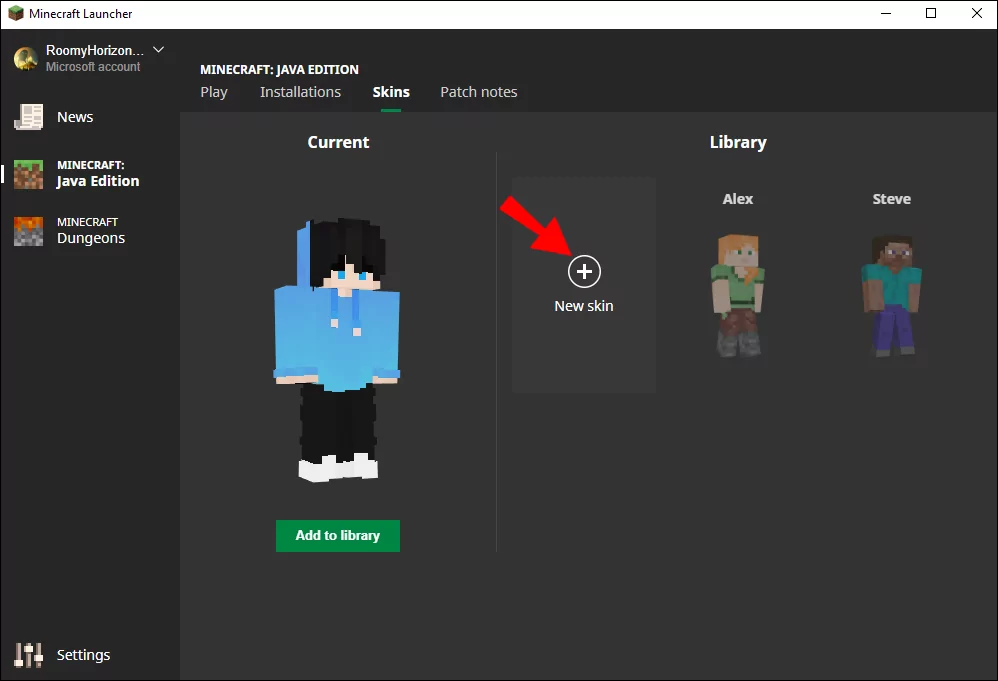
















Alexis Reyes - 28/02/2024 - Upvote (0) / Downvote
no puado ponerme un skin